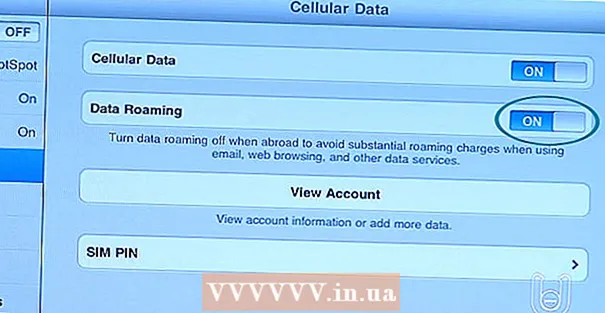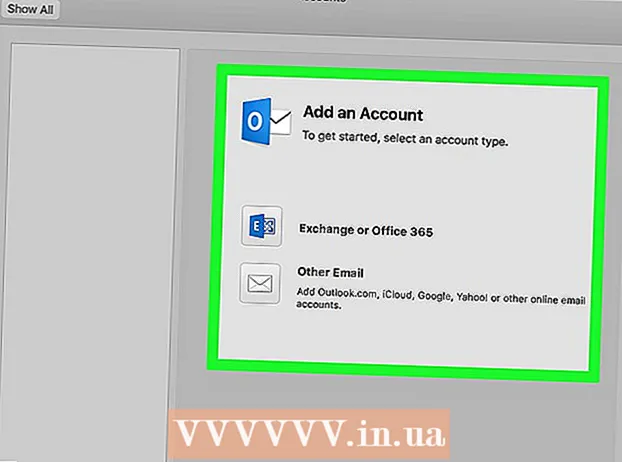Autor:
Bobbie Johnson
Data Creației:
5 Aprilie 2021
Data Actualizării:
1 Iulie 2024

Conţinut
Folosind aplicația de descărcare video RealPlayer, puteți descărca videoclipurile preferate de pe sute de site-uri diferite. Aceste site-uri includ StupidVideos.com, DailyMotion.com, CollegeHumor.com, Atom.com, FunnyOrDie.com și multe altele.
Redă orice format de fișier video doriți, inclusiv mp4, wmv și avi. RealPlayer vă permite, de asemenea, să convertiți și să redați orice format video. Este complet gratuit și ușor de utilizat. Și vă vom arăta cum să descărcați videoclipuri folosind acest program.
Pași
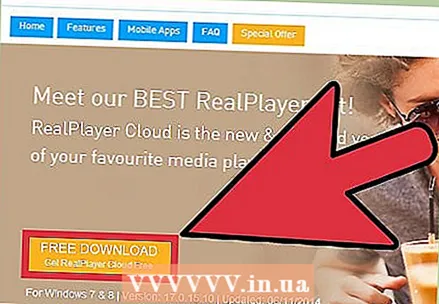 1 Descărcați cea mai recentă versiune gratuită a RealPlayer. Accesați RealPlayer.com și faceți clic pe butonul portocaliu din partea de sus a paginii.
1 Descărcați cea mai recentă versiune gratuită a RealPlayer. Accesați RealPlayer.com și faceți clic pe butonul portocaliu din partea de sus a paginii. 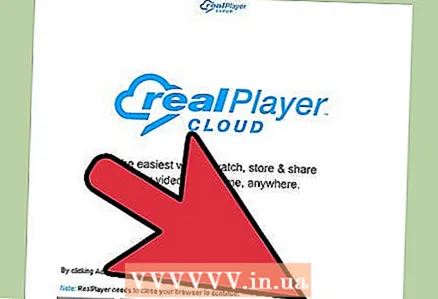 2 Instaleaza programul. Pe computer, faceți dublu clic pe butonul stâng al mouse-ului pe fișierul .exe de instalare. În timpul instalării, trebuie să fiți de acord cu acordurile utilizatorului și să selectați mai multe alte opțiuni pentru instalare (de exemplu, bara de instrumente care este responsabilă cu prognoza meteo).
2 Instaleaza programul. Pe computer, faceți dublu clic pe butonul stâng al mouse-ului pe fișierul .exe de instalare. În timpul instalării, trebuie să fiți de acord cu acordurile utilizatorului și să selectați mai multe alte opțiuni pentru instalare (de exemplu, bara de instrumente care este responsabilă cu prognoza meteo). - Pe un sistem de operare Mac, trageți fișierele Real Player în folderul Aplicații sau fereastra de instalare. Când lansați pentru prima dată RealPlayer, acesta vă va prezenta un acord de licență pentru confirmare. Faceți clic pe „Acceptați” pentru a continua. Selectați formatele pentru care doriți să faceți din RealPlayer playerul dvs. implicit.
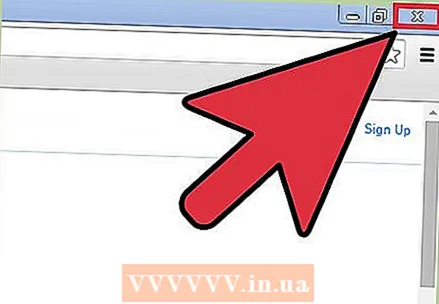 3 Închideți browserul. Spre sfârșitul instalării, vi se va cere să închideți browserul pentru a instala corect funcția de descărcare video cu un singur clic a programului. Asigurați-vă că închideți browserul, deoarece veți avea nevoie de această opțiune mai târziu.
3 Închideți browserul. Spre sfârșitul instalării, vi se va cere să închideți browserul pentru a instala corect funcția de descărcare video cu un singur clic a programului. Asigurați-vă că închideți browserul, deoarece veți avea nevoie de această opțiune mai târziu. 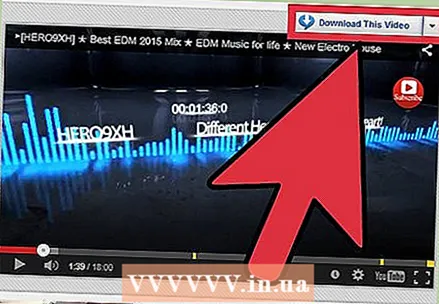 4 Deschideți din nou browserul. Găsiți videoclipul pe care doriți să îl adăugați la biblioteca RealPlayer.
4 Deschideți din nou browserul. Găsiți videoclipul pe care doriți să îl adăugați la biblioteca RealPlayer. - Pe computer, plasați mouse-ul peste videoclip până când apare fereastra pop-up „Descărcați acest videoclip” în colțul din dreapta sus al videoclipului.
- Faceți clic pe „Descărcați acest videoclip” și programul îl va descărca în biblioteca sa.
- Pe un dispozitiv Mac, așteptați să se termine descărcarea videoclipului. Apoi faceți clic pe fereastra de descărcare RealPlayer și videoclipul redat va apărea în ea. Puteți descărca singur acest videoclip făcând clic pe butonul Descărcare.
- Când faceți clic pe descărcați un videoclip, acesta va fi salvat în biblioteca dvs.
sfaturi
- Căutați videoclipuri în înaltă definiție pentru o calitate mai bună a redării
- Cel mai bun dintre toate, site-ul Youtube este compatibil cu acest program.
Avertizări
- Fii atent cu ceea ce pompezi. Furtarea videoclipurilor protejate prin drepturi de autor este sancționată de lege.